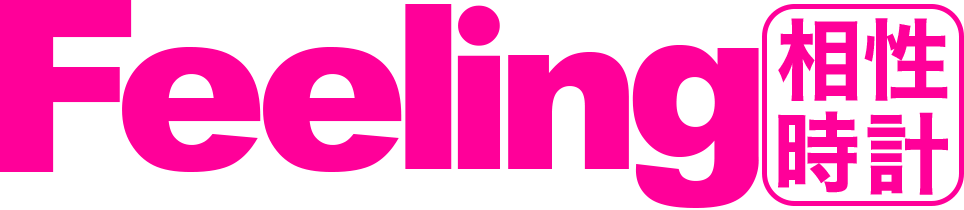コンテンツに移動
ナビゲーションに移動
Today画面の使い方
1.最初に起動すると、先頭の部分がこのようになっています。

2.ピンクのお人形マーク をタップして表示させる個人を登録します。
をタップして表示させる個人を登録します。
タップするとグループ作成画面が出てきます。

3.右上の をタップしてグループ作成画面に行きます。
をタップしてグループ作成画面に行きます。

4.画像選択マーク をタップして画像を選択します。画像はピンチ(二本指で広げる操作)でズームできますので、お好きなポジションに合わせてChooseをタップ。
をタップして画像を選択します。画像はピンチ(二本指で広げる操作)でズームできますので、お好きなポジションに合わせてChooseをタップ。

5.お好きな名前をつけてグループを保存します。

6.グループの登録が完了するとこのような画面になっていると思います。

7.グループの編集や削除は、左に少しスワイプすると表示されます。左に思いっきりスワイプすると削除されます。

8.今度はグループの中に個人を登録しますので、登録する家族グループをタップして個人登録画面に行きます。
右上の をタップして個人登録画面に行きます。
をタップして個人登録画面に行きます。

9.個人の登録もグループの登録の時と同じように、まず をタップして、画像を選択、次にお名前を入れます。最後にお誕生日をダイヤルで選択して、保存をタップします。
をタップして、画像を選択、次にお名前を入れます。最後にお誕生日をダイヤルで選択して、保存をタップします。

10.個人の登録が終わるとこのような状態になっていると思います。最後にTodayのトップに入れたい個人をタップします。

11.登録した誕生日の選択が終わるとTodayのトップエリアに、その方の今日が出てきます。

12.Todayの画面は、毎日通勤電車に乗った時に「今日は?」と思った時に開いてて頂けるようにシンプルに作りました。お名前、今日の日付、小さな文字は生まれてから今日が何日目なのか出てきます。その下はそのままんまです。丸の個数がその日のあなたの運気。生かすのはあなた次第ですね。
13.そして個人をタップすると今日、明日、明後日が出てきます。今日の選択が明日につながるように祈っております。三日分の表示からは をタップして頂くか、下にスワイプして頂くと元の表示に戻ります。
をタップして頂くか、下にスワイプして頂くと元の表示に戻ります。

以上が、Today画面の使い方です。3名の方を登録できるようにしています。
PAGE TOP

 をタップして表示させる個人を登録します。
をタップして表示させる個人を登録します。
 をタップしてグループ作成画面に行きます。
をタップしてグループ作成画面に行きます。
 をタップして画像を選択します。画像はピンチ(二本指で広げる操作)でズームできますので、お好きなポジションに合わせてChooseをタップ。
をタップして画像を選択します。画像はピンチ(二本指で広げる操作)でズームできますので、お好きなポジションに合わせてChooseをタップ。



 をタップして個人登録画面に行きます。
をタップして個人登録画面に行きます。
 をタップして、画像を選択、次にお名前を入れます。最後にお誕生日をダイヤルで選択して、保存をタップします。
をタップして、画像を選択、次にお名前を入れます。最後にお誕生日をダイヤルで選択して、保存をタップします。


 をタップして頂くか、下にスワイプして頂くと元の表示に戻ります。
をタップして頂くか、下にスワイプして頂くと元の表示に戻ります。